יש לך להוריד שירים בפורמט FLAC מהאינטרנט, בעוד ב- Mac שלך שמעת אותם ללא בעיות, על השחקן הנייד שלך לא רוצה לדעת ללכת? למרבה הצער אתה לא היחיד שיש לי בעיה מסוג זה.
קבצים בפורמט FLAC (קצר עבור חינם Lossless Audio Codec) עדיפים בדרך כלל MP3 קלאסיקה. באותו גודל, הם מבטיחים איכות צליל גבוהה יותר. עם זאת, הם עדיין לא נתמך על ידי שחקנים רבים, וזו הסיבה מדוע אני ממליץ שיש ממיר במחשב שלך שיכול להמיר קבצי FLAC ל- MP3. ביצוע המרה מסוג זה מבטלים את כל הבעיות של חוסר תאימות, אבל, בסופו של דבר, אנחנו בסופו של דבר לאבד משהו במונחים של איכות השמע. אז המשחק שווה את הנר, או שעדיף לחדול? טוב, קשה לומר.
על ידי התאמת ההגדרות של הממירים כראוי, זה לעתים קרובות ניתן לצמצם את הנזק, אבל כמובן הרבה תלוי "רגישות" של המאזין ואת הצרכים הספציפיים שלו. אם אתה רוצה לנסות, להלן הקישורים כדי להוריד כמה ממירי אודיו הטוב ביותר עבור OS X והוראות מפורטות להמיר FLAC ל- MP3 Mac. אני מקווה שהם יכולים לבוא שימושי. בהצלחה!
MediaHuman MediaHuman אודיו ממיר אודיו ממיר הוא אחד הממירים אודיו בחינם הטובה נגיש X. OS הוא יכול להמיר ביניהם קבצים בפורמט FLAC, MP3, WMA, AAC, WAV, OGG, AIFF ו- Apple Lossless המאפשר שליטה מדויקת איכות רצועות הפלט. כדי להוריד אותו למחשב שלך, כל שעליך לעשות הוא להתחבר לאתר הרשמי שלה ולחץ על

הורד.שההורדה הסתיימה, לפתוח את הקובץ DMG שהורדת, גרור את סמל של MediaHuman אודיו ממיר של
תיקיית Applications OS X ולהתחיל את התוכנית על ידי לחיצה כפולה על הסמל שלו. במקרה של אזהרת אבטחה, ניתן לראות את העובדה שהתוכנה נלקחה ממקור לא ידוע (כלומר, מחוץ ל- Mac App Store), הפעל אותה על ידי לחיצה ימנית על הסמל שלה ובחירת הפריטפתחמהתפריט שמופיע. פעולה זו תידרש רק בהתחלה הראשונה.בשלב זה, גרור את הקבצים FLAC אתה רוצה להפוך MP3 בחלון MediaHuman Audio Converter ולהרחיב את
הנפתחת תפריט סי הממוקם בפינה הימנית העליונה. פעולה זו תפתח חלון חדש בתפריטים נפתחים השניים האחרים: בראשון אתה צריך לבחור את הפורמט שאתה רוצה להמיר את הרצועות נטען בתוכנית (MP3 כלומר), בזו האחרונה, אתה צריך לציין את איכות שחייבים לחלק מהרצועות ידי תפוקה. כדי שיהיה איזון טוב בין איכות השמע ומשקל של קבצים, הייתי מייעץ לך לבחור ערך ביןסטריאו, 44100Hz, 192kbps וסטריאו, 44100Hz, 320kbps.לאחר התאמת כל ההגדרות, לחץ על
סגור כדי לחזור למסך הראשי של התוכנית ולהתחיל להמרת קבצי FLAC ל- MP3 על ידי לחיצה על הכפתור עם החיציםשני הממוקם בפינה הימנית העליונה. כברירת מחדל, הקבצים יישמרו בתיקייההוטבל אצל MediaHumanהכלולמוסיקה נתיבשל Mac שלך. אם אתה רוצה לשנות את זה, הלך בהתפריט MediaHuman Audio Converter> העדפותובחר את התיקיה הרצויה מתוך התפריט הנפתחתיקיית פלט.fre: ACהתוכנה השנייה שאתה צריך לשקול הוא fre: AC, ממיר אודיו קוד פתוח שיכול "לעכל" את הקבצים בפורמט FLAC, MP3, M4A, WMA, OGG, WAV ו- בונק. כדי להוריד אותו למחשב שלך, מחובר לאתר הרשמי שלה ולחץ על הקישור הממוקם תחת הכותרת
Mac OS X

(למשלfreac-20150705-macosx.dmg).כאשר ההורדה הושלמה, לפתוח את החבילה dmg אתה פשוט להוריד, גרור את פרי: סמל AC לתיקייהיישומים
של OS X ולהתחיל את התוכנית על ידי לחיצה כפולה על הסמל שלה. גם במקרה זה, צריך אזהרה על העובדה כי התוכנה כבר הורדו ממקורות לא ידועים, לפתור את הבעיה על ידי לחיצה ימנית על הסמל שלה ובחירת הפריטפתחמהתפריט שמופיע.בשלב זה, כדי להמיר FLAC ל MP3 עם Fre.ac, גרור אותו לחלון התוכנית ובחר אתMP3 קודאי
פריט מתוך התפריט הנפתחבחר מקודדהממוקם בצד ימין למטה. לאחר מכן לחץ על סמלהילוך sull'icona בסרגל הכלים של היישום (למעלה) ולהתאים את האיכות של רצועות פלט על ידי בחירת אחת האפשרויות הזמינות בתפריט הנפתחהשתמש. אם אתה רוצה להתאים באופן ידני את כל הפרמטרים אתה צריך לבחור את האפשרותהגדרות מותאמות אישית.ברגע שיש לך את כל ההגדרות קידוד ב MP3, לחץ על הלחצןBrowse Bottone הממוקם בפינה השמאלית התחתונה כדי לבחור את התיקייה שבה לייצא את השירים המומרים ולהתחיל ההמרה שלהם על ידי לחיצה על כפתורלשחק
בראש.X Lossless מפענחאם שני היישומים שהוזכרו לעיל לא לגמרי לספק אותך (אבל אני בספק אם זה קורה), אתה יכוללהמיר FLAC ל- MP3 Macעם X Lossless מפענח.
X Lossless מפענח הוא יישום המאפשר לך לפענח ולהמיר את כל פורמטי קובץ אודיו גדולים, כולל FLAC, MP3, OGG, APE, AIFF, WAV ו- MP3. כדי להוריד אותו למחשב שלך, מחובר לאתר הרשמי שלה ולחץ על הקישור
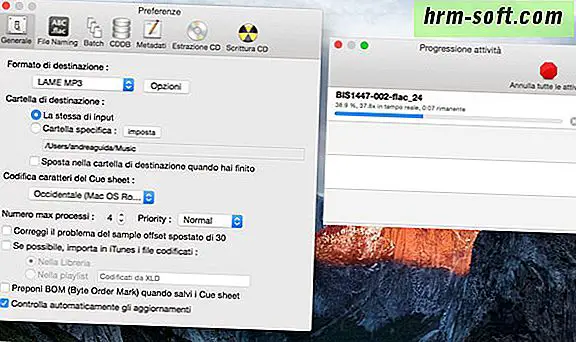
[מראה מקומי]אשר ממוקם תחת הכותרתהורד
(באמצע הדף).הורדה מלאה - עכשיו אתה יודע מה שאתה צריך לעשות -, לפתוח את החבילה dmg אתה פשוט להוריד, גרור את סמל התוכניתיישומים התיקייה של OS X ולהפעיל אותו. אם מופיעה אזהרת אבטחה והתוכנה אינה מתחילה, לחץ לחיצה ימנית על הסמל ובחר את הפריטפתח
מהתפריט שמופיע.עכשיו ללכתXLD> העדפות תפריטבפינה השמאלית העליונה, בחלון שנפתח, להגדיר אתצולע MP3 voce פריט בתפריט הנפתח
פורמט היעד. אם אתה גם רוצה להתאים את איכות רצועות פלט, לחץ על כפתוראפשרויות. אם במקום זאת אתה רוצה לשנות את תיקיית היעד של הקבצים המומרים (שהוא בדרך כלל זהה קבצי המקור), לשים את סימן הביקורת ליד הפריטתיקייה ספציפיתולחץ על כפתורהגדר Bottone.לאחר שסיימת להגדיר את הכל, סגור את לוח הגדרות XLD, גרור את קובצי FLAC להמרה ל- MP3 על סמל התוכנית בסרגל ה- Dock והמתן לסיום ההמרה.